Visual Studio 脱机安装包制作详细过程
1 前言
1.1 背景
项目需求,在一台具有多个板卡的工控设备上开发上位机软件,上位机软件具备多个板卡的控制操作。工控设备不允许联网,为了方便调试,准备在工控机上安装一个开发工具Visual Studio,之前安装Visual Studio都是通过在线安装的,为了在工控机上成功安装Visual Studio,通过Visual Studio官网以及其它相关资料,进行安装Visual Studio。
1.2 环境
工控机设备操作系统:Windows7 专业版 service pack 1
开发编程语言:C#
Visual Studio版本:Visual Studio 2017 Professional
联网电脑的操作系统:Windows10
1.3 目的
本篇文章旨在实现通过联网电脑制作一个Visual Studio安装包,Visual Studio安装包可以在无网络的电脑上进行安装。
针对本文章安装的是Visual Studio 2017 Professional,对于Visual Studio 2019、Visual Studio 2022等等,方法均是相同的。
2 Visual Studio系统要求
结合你个人需求,首先确定你安装Visual Studio设备操作系统,因为Visual Studio不同的版本针对windows操作系统支持是不一样的。在Visual Studio官网有关于Visual Studio的系统要求。
2.1 Visual Studio 2022 系统要求

2.2 Visual Studio 2019 系统要求

2.3 Visual Studio 2017 系统要求

3 制作离线Visual Studio安装包操作步骤
针对制作离线Visual Studio安装包,需要下载Visual Studio引导程序,通过引导程序在命令行界面执行制作操作。
3.1 引导程序获取步骤
3.1.1 访问Visual Studio官网
可以直接点击Visual Studio官网直达。
也可以在浏览器中输入Visual Studio,然后敲回车,在浏览器中能够找到官网地址,如下图所示。

点击官网地址,进入到官网中。

3.1.2 打开Visual Studio 2017文档
- 在官网页面导航栏中,点击开发人员工具,会弹出一个小页面,左侧就是Visual Studio,点击文档。

在打开的产品系列文档页面中,点击“Visual Studio IDE 文档”。

在Visual Studio 文档页面中,点击“下载和安装”。

在Visual Studio IDE页面中,首先选择要版本,这里选择了旧版,因为要安装的是2017版本。

在当前页面,选择Visual Studio 2017文档。

如下是关于Visual Studio 2017文档页面,关于Visual Studio 2017相关内容均可在当前页面找到。

3.1.3 下载引导程序
在Visual Studio 2017文档页面,左侧菜单栏目依次点击“安装”—>“离线安装”—>“创建Visual Studio的脱机安装”。

完成上述操作之后,鼠标向下滑动,滑动到“步骤 1 - 下载 Visual Studio 引导程序”,在显示的表格中选择“vs_professional.exe”。

点击“vs_professional.exe”,会弹出下载页面,点击下载即可,记住下载路径,这里最终保存路径为“D:\vsanzhuang”。

至此,获取Visual Studio的引导程序就完成了,针对其它版本获取方式也是这样的。
3.2 创建Visual Studio安装包
3.2.1 打开命令行界面
在电脑中找到“命令行提示符”,鼠标右键“以管理员身份运行”。

打开的命令界面如下所示。

3.2.2 进入安装的引导程序路径下
因为安装路径在d盘中,先在命令行界面进行切换盘符,在命令行界面直接输入
d:
输入完命令之后,敲回车即可切换到d盘,如果你的路径不在其它盘符中,就不用执行这一步骤。

在命令界面,进入通过cd命令,进入到引导程序存放的文件夹中,在命令界面输入如下命令:
cd vsanzhuang
输入完命令之后,敲回车即可进入。

3.2.3 执行生成命令
在命令界面中,输入如下命令:
vs_Professional.exe --layout D:\\vs2017pro --add Microsoft.VisualStudio.Workload.ManagedDesktop --lang zh-CN
输入完命令,确保命令完整正确,然后敲回车即可。

命令参数解释:
- vs_Professional.exe:下载的引导程序
- –layout:表示生成的内容保存到哪里,后面紧跟着保存路径
- D:\vs2017pro:生成的安装包保存路径
- –add:表示要增加的组件
- Microsoft.VisualStudio.Workload.ManagedDesktop:这个表示桌面开发组件
- –lang:表示安装包的语言
- zh-CN:表示中文简体
特别说明:下载完整版,官网要求–layout 后面跟着的路径,要提供至少35Gb的存储空间。

执行命令之后,会弹出一个安装程序引导提示。

走完上一步骤之后,会弹出一个命令行界面,显示如下内容,下载过程。

下载完成之后,D:\vs2017pro文件夹就是安装包,如下实意图。

至此,Visual Studio 离线安装包就制作好了。
4 离线版Visual Studio安装
将Visual Studio 离线安装包拷贝到其它设备或电脑上,进行安装Visual Studio。
4.1 证书安装
在我们生成的安装包里面,有一个文件夹“certificates”,文件夹里面是关于证书内容,文件夹里面的所有内容均需要安装。

打开文件夹之后,这里面有三个证书,这是自动生成的,不一定都是这三个,有几个就执行几个。

4.1.1 证书操作步骤
选中一个证书,双击即可。

弹出证书安装页面,然后点击“安装证书”。

弹出一个证书导入向导,勾选“本地计算机”,然后点击下一步。

弹出一个页面,勾选“根据证书类型,自动选择证书存储”,然后点击“下一步”。

然后直接点击“完成”即可,完成证书安装。
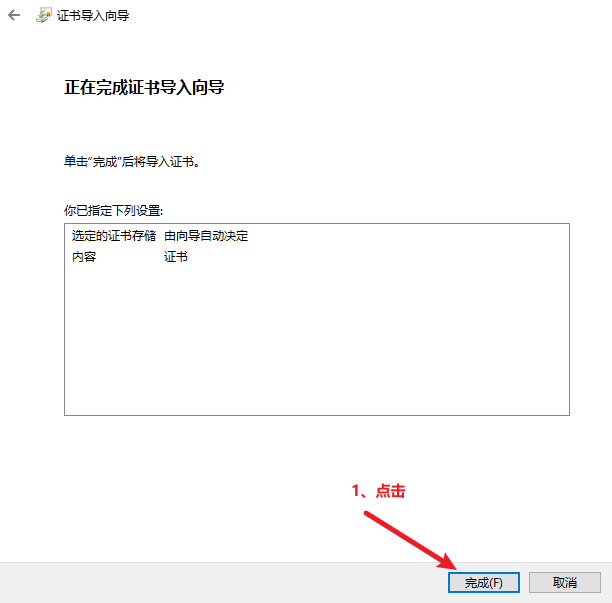
完成之后,会弹出一个提示框,点击“确定”即可。

完成证书安装,在向导页面点击“确定”即可。

所有的证书安装操作步骤均与上述操作相同。
4.2 安装Visual Studio
在vs2017pro文件夹里面,点击“vs_Professional.exe”。

弹出一个安装提示框,点击“继续”。

点击之后会弹出一个安装准备提示,如下所示,只需要等待即可,准备完毕之后,它自己会关闭。

会弹出一个安装配置界面,直接点击“安装”即可开始安装。

点击“安装”之后,会弹出一个安装进度页面,只需要等待即可。

安装过程还是很快的,安装完成之后,页面会变成如下所示,并且会弹出一个Visual Studio 欢迎页面。

在欢迎页面,需要登录用户,这里直接点击以后再说。

会弹出一个Visula Studio 颜色主题配置选择,颜色主题可随意勾选,勾选之后,点击“启动Visual Studio”。

启动之后页面,正常启动了Visual Studio。

至此,顺利完成了Visual Studio安装。
5 总结
根据个人在做项目开发过程中的需求,本人将自己的安装经验分享出来,感谢大家的支持
针对上述内容如有异议或问题,请大家多多指教。